Metode za pretvorbo fotografij iz RAW formata v JPEG

- 3024
- 941
- Clarence Cole
Fotografijo dobimo v surovi obliki, ko uporabljamo profesionalne in polprofesionalne zrcalne kamere. Zdaj obstajajo tudi pametni telefoni, ki lahko dajo takšno širitev. Ima številne prednosti:
- Natančneje, prenaša barvo;
- vam omogoča prilagajanje izpostavljenosti;
- poenostavi dosežek umetniškega učinka pri ne -standardni razsvetljavi.

Toda hkrati je fotografija v takšni obliki neprijetna za ogled - za to potrebujete posebne programe, na primer zajetje enega Pro, Lightroom, Photoshop itd. D. Poleg tega je v večini primerov nemogoče natisniti neposredno iz RAW - pretvoriti morate v JPEG, JPG ali TIFF.
1 metoda: pretvorba paketov
Najbolje je pretvoriti RAW v JPEG s posebno programsko opremo, ki vam omogoča obdelavo velikega števila fotografij hkrati, na primer Showexif. To je brezplačna aplikacija, ki ne samo prevaja RAW na JPEG, ampak tudi prikazuje vse podatke o sliki in sami kameri. Tako lahko pred nakupom preverite stanje rabljene kamere.
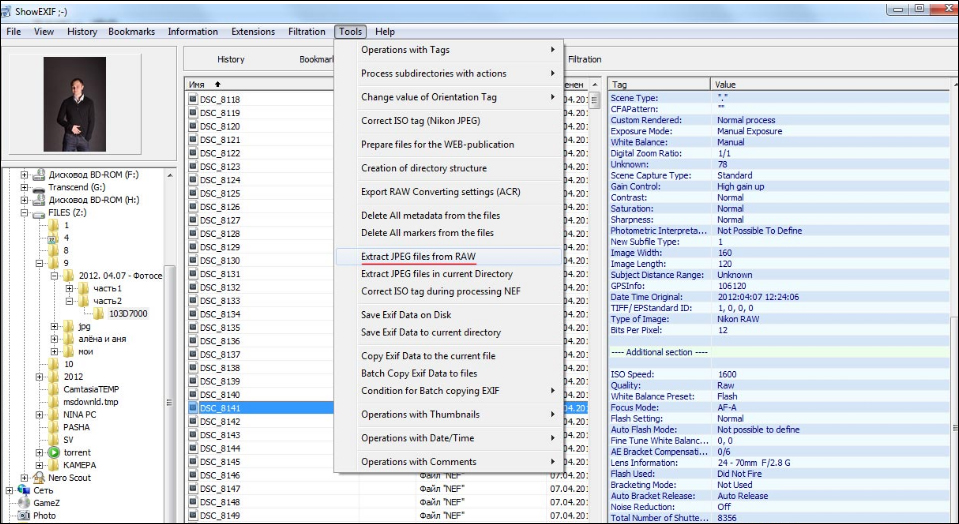
Pretvorba fotografije iz RAW formata v JPEG v Showexifu
Po namestitvi in zagonu programa boste videli okno, v katerem je predlagano, da izberete želeno mapo ali datoteko na levi strani. Po klikom na fotografijo se bodo na seznamu pojavile informacije o sliki: Katere nastavitve so bile nastavljene med snemanjem, goriščno razdaljo, odlomek itd. D. Če želite spremeniti obliko, izberite želene fotografije, na vrhu izberite orodja - izvlecite datoteke JPEG iz RAW in počakajte malo. Hitrost pretvorbe je seveda odvisna od procesorja, običajno pa je zelo visoka.
Podobna metoda je dobra, če morate oblikovati obliko brez predhodne umetniške obdelave, recimo, da pokažemo nekoga.
Metoda 2: pretvorba s pomočjo Photoshopa
Če pred spremembo razširitve moramo narediti nekaj popravljanja fotografij, je bolje, da se obrnete na grafični urejevalnik. Photoshop ima poseben vtičnik za surovo kamero, ki se bo samodejno odprl, pravo sliko morate le povleči v delovno polje.
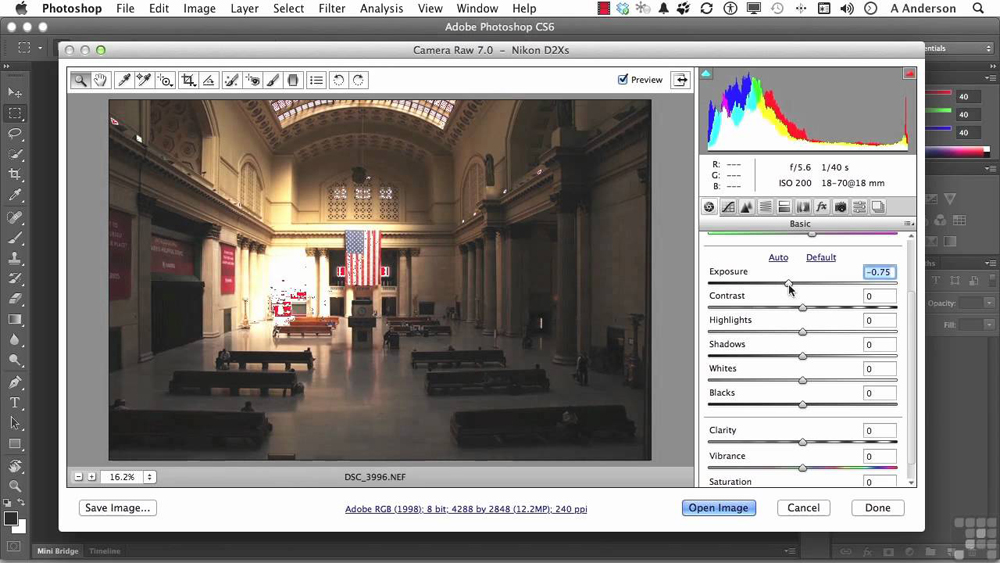
Plugin za fotoaparat za Photoshop
Tukaj boste videli okno Nastavitve. S premikanjem drsnikov lahko spremenite temperaturo, izpostavljenost, ravnovesje beline, svetlost, kontrast, konfigurirate jasnost, odstranite hrup, naredite fotografijo črno -belo in še veliko več. Po zaključku potrebnih operacij kliknite "Shrani kot ..." (Shrani AS) in za pretvorbo izberite obliko JPEG/JPG.
Ta metoda je dobra, ko je potrebna predhodna retuširanje ali popravljanje barv, vendar je zelo utrujajoča z velikim številom slik.
Metoda 3: obdelava v Lightroomu
Drug priljubljen program za delo s slikami je Adobe Lightroom, zato bo koristno govoriti o tem, kako v tej aplikaciji pretvoriti RAW v JPEG.
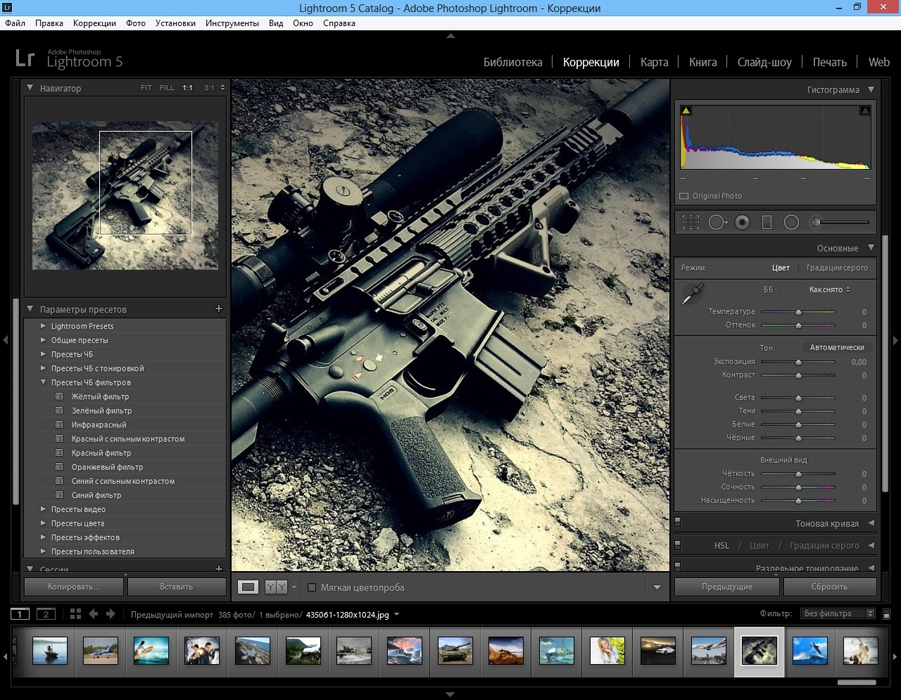
Okno programa Lightroom
Lightrum združuje možnost popravka z obdelavo paketov: nastavitve nastavitve za eno fotografijo veljajo za vse ostale. Obstajajo tudi vsa potrebna orodja in funkcije, ki vam omogočajo odpravljanje napak v svetlobi in sencah, spreminjanju kontrasta, svetlosti, izpostavljenosti, barv v črno -beli barvi itd. Str.
Ko so potrebne manipulacije zaključene, kliknite Ctrl+Shift+E, na seznamu izberite želeno obliko in kliknite Izvozi.
Pomembno. Če iz Lightrooma nameravate iti na Photoshop za nadaljnjo obdelavo fotografije, ga je bolje prenesti v obliko TIFF in ne povečate ostrine vnaprej.Delite svoje izkušnje s pretvorbo fotografij iz RAW v JPEG: Katere programe uporabljate in zakaj? Pišite o tem v komentarjih.
- « Načini popravljanja napak V datoteki kabine ni zaupanja
- Asus DSL N10 Pregled, kako nastaviti in utripati usmerjevalnik »

